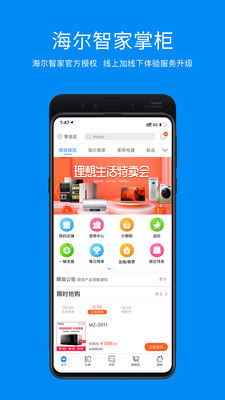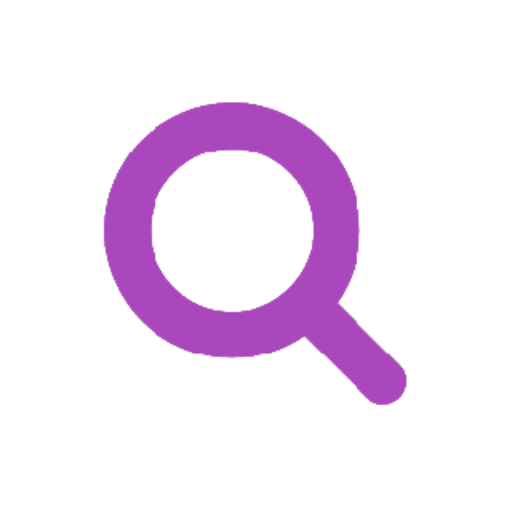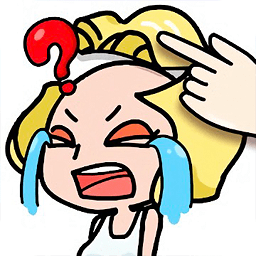win7按安卓系统,Win7系统下的安卓系统应用体验概述
时间:2025-01-30 来源:网络 人气:
你有没有想过,把Windows 7装在你的安卓手机上,是不是就像把电脑搬进了口袋里?听起来是不是有点酷炫?别急,今天我就要带你一步步实现这个神奇的梦想!
一、准备阶段:工具与材料
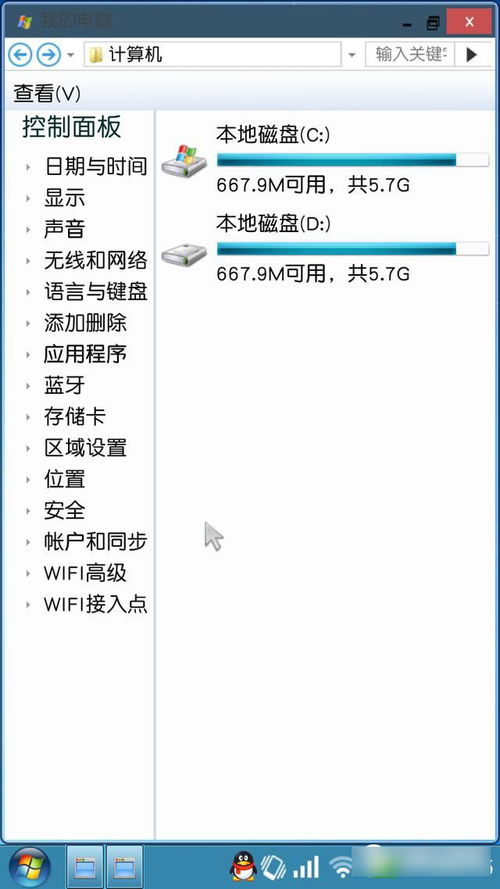
首先,你得准备好以下这些“神器”:
1. 安卓运行Win7虚拟机软件:这个软件就像一个魔法盒,能让你的手机变成一台运行Windows 7的电脑。
2. Windows 7镜像文件:这个文件就是Windows 7的“灵魂”,它将决定你在手机上看到的Windows 7是什么样子的。
3. Bochs和SDL文件:这两个文件是虚拟机软件的核心,它们将负责在手机上模拟出Windows 7的环境。
二、下载与安装
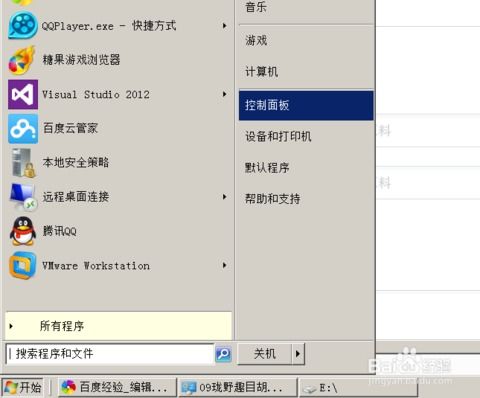
1. 下载软件:首先,你得在电脑上下载安卓运行Win7虚拟机软件。别担心,网上有很多免费资源,比如靓机黑科技公众号就提供了Windows 7 32位和64位的镜像文件下载。
2. 安装软件:下载完成后,将安装包解压,你会得到Bochs和SDL文件。接下来,把这两个文件安装到你的手机中。
三、搭建虚拟环境
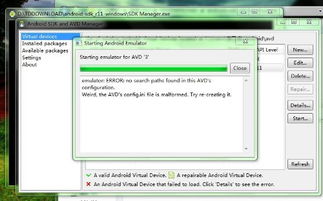
1. 创建文件夹:在手机SD卡根目录下,创建一个名为HDD的文件夹,作为虚拟硬盘使用。
2. 安装RE文件管理器:这个文件管理器可以帮助你更好地管理手机文件,确保虚拟环境搭建顺利。
四、配置虚拟机
1. 获取Root权限:为了让虚拟机软件更好地运行,你需要给你的手机获取Root权限。
2. 编辑配置文件:使用RE文件管理器进入SDL文件夹,找到bochsrc.txt文件,用文本编辑器打开它。在这个文件中,你需要找到“ata0-master”这一行,并将“path”属性值修改为你的Windows 7镜像文件名。
五、启动虚拟机
1. 运行Bochs:一切准备就绪后,打开手机上的Bochs程序,等待它启动。
2. 进入Windows 7桌面:经过一段时间的等待,你将看到熟悉的Windows 7启动界面,然后就可以进入桌面了。
六、注意事项
1. 手机配置要求:Windows 7对手机配置要求较高,如果你的手机性能不够强大,可能会出现卡顿、死机等问题。
2. 系统兼容性:由于是虚拟环境,Windows 7在手机上的兼容性可能不如在电脑上,一些软件和游戏可能无法正常运行。
3. 安全风险:在虚拟环境中运行Windows 7,可能会存在安全风险,建议定期更新系统和软件,以防止病毒和恶意软件的入侵。
七、
通过以上步骤,你就可以在你的安卓手机上运行Windows 7系统了。虽然这个过程可能有些繁琐,但当你看到手机上运行的Windows 7时,相信你会觉得一切都是值得的。快来试试吧,让你的手机变成一台真正的电脑吧!
相关推荐
教程资讯
系统教程排行